إذا كنت قد استخدمت تطبيق YouTube على نظام Android ، فستعرف بالفعل أنه لا يمكن تشغيل مقاطع فيديو YouTube في الخلفية. واحد يمكنك تصغير التطبيق أو تبديله ؛ سيتوقف الفيديو الخاص بك تلقائيًا. ومع ذلك ، هناك طرق يمكنك من خلالها التغلب على هذه المشكلة.
هذا مفيد بشكل خاص لأولئك الذين يرغبون في الاستماع إلى التعليقات أثناء تشغيل الفيديو في الخلفية. يمكن استخدامه أيضًا للاستماع إلى الموسيقى. في الدليل ، سنوضح لك كيفية القيام بذلك.
إيجابيات وسلبيات تعديل Android
من المحتمل أن يكون نظام التشغيل Android هو نظام التشغيل الأكثر تنوعًا ، سواء بالنسبة للأجهزة المحمولة أو أجهزة الكمبيوتر. بينما يمكنك أن تفعل جميلة كل شيء مع Android ، هناك منحنى تعليمي متضمن وقد تتسبب بعض التعديلات في قيام نظامك بذلك يصطدم.
قبل تعديل جهاز Android ، تأكد من اتباع التعليمات حرفياً ، أو أنك تعرف بالضبط ما تفعله.
الايجابيات
- مجموعة واسعة من الخيارات
- سهل نسبيًا
- الكثير من التعليمات على الإنترنت
سلبيات
- منحنى تعلم طفيف
- يتضمن أحيانًا الترميز
- الترميز صعب
إذا كنت تريد معرفة المزيد حول برمجة Android ، فيمكنك الاختيار دليل Big Nerd Ranch
بقلم بيل فيليبس الذي يشرح جميع الطرق التي يمكنك اتباعها في إنشاء التطبيقات أو تعديل التطبيقات الحالية.
كيفية تشغيل مقاطع فيديو Youtube في الخلفية على Android؟
الطريقة الأولى: احصل على YouTube Premium
من أسهل الطرق لتشغيل مقطع فيديو في الخلفية على Android الاشتراك في Premium. YouTube Premium هي خدمة قائمة على الاشتراك حيث تحصل على ميزات إضافية ، بما في ذلك الوصول إلى ملفات عروض أصلية ، بدون إعلانات ، تنزيل فيديووالأهم من ذلك ، يمكنك تصغير تطبيق YouTube أو تشغيله دون الحاجة إلى إيقاف تشغيل مقاطع الفيديو.
يمكنك أيضًا الوصول إلى YouTube Music - خدمة بث الموسيقى مثل Google Play Music. السعر ل YouTube Premium هو 12 دولارًا أمريكيًا في الشهر. يمكنك خفض تكلفة الاشتراك عن طريق الحصول على حزمة العائلة (18 دولارًا شهريًا) حيث يمكنك مشاركة التكلفة مع ستة أشخاص آخرين.
الطريقة الثانية: استخدام Firefox و Chrome
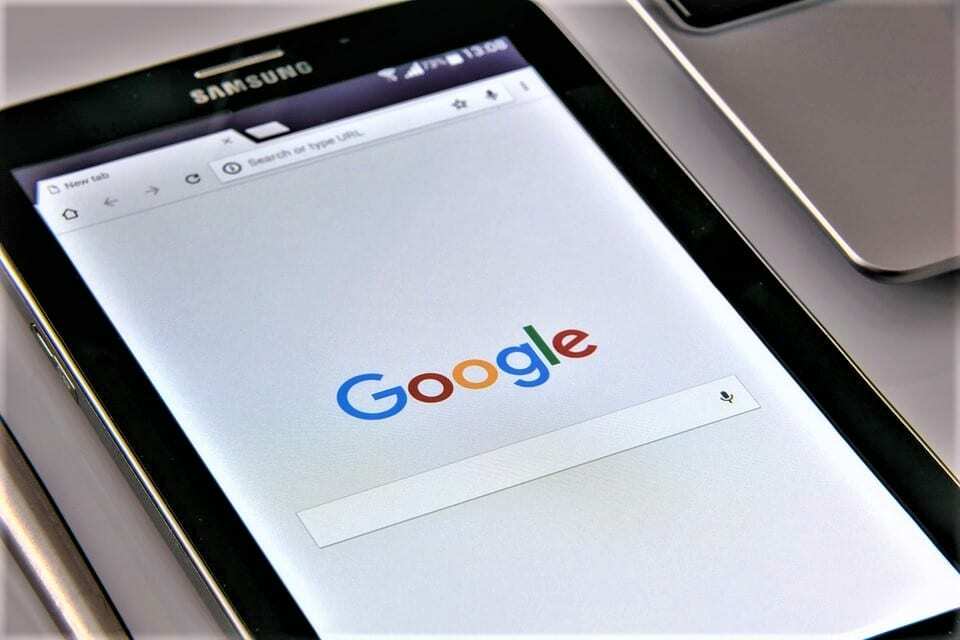
إذا كنت تستخدم YouTube من خلال Chrome أو Firefox ، فيمكنك أيضًا تشغيل مقاطع فيديو YouTube في الخلفية. الشرط الأساسي الوحيد هو استخدام متصفح Chrome الإصدارات 54 أو أعلى.
- افتح موقع YouTube.com على متصفحك المفضل
- اذهب الآن إلى الفيديو للتشغيل في الخلفية.
- بمجرد الانتهاء ، انتقل إلى "إعدادات"في الزاوية العلوية اليمنى.
- الآن اضغط على "طلب موقع سطح المكتب.”
- قم بتشغيل الفيديو.
يجب تشغيل الفيديو الخاص بك حتى عند تصغيره. إذا توقف الفيديو لسبب ما أثناء استخدام Chrome ، فافتح شريط الإشعارات وانقر فوق تشغيل.
الطريقة الثالثة: متصفح الفقاعات للإنقاذ
تعمل متصفحات الفقاعات بشكل مختلف مقارنة بالمتصفحات التقليدية مثل Chrome أو Firefox. يمكن تصغير المتصفح بنقرة واحدة على الشاشة الرئيسية. كل ما عليك فعله هو تشغيل الفيديو المفضل لديك على YouTube وتقليل حجم المتصفح.
نوصي بتجربة "فلايبرلينك,” “Flynx،" و "شجاع. " إذا كنت تستخدم Brave فتأكد من إيقاف تشغيل "وضع توفير الطاقة".
الطريقة الرابعة: استخدام YouTube Vanced
YouTube Vanced ، نسخة معدلة من YouTube تتيح لك أيضًا تشغيل مقاطع الفيديو في الخلفية. يوفر ميزات بما في ذلك السمات الداكنة / السوداء وحظر الإعلانات المدمج والمزيد! لاستخدامه ، تحتاج إلى تنزيل ملف APK وتثبيته على هاتفك.
الطريقة الخامسة: استخدام بدائل يوتيوب
YouTube هو المفضل لدى الجميع ، ومع ذلك ، إذا كان بإمكانك العيش بدونه ، فجرّب بدائل YouTube مثل NewPipe و F-Droid وغيرهما. هذه ليست متاحة مباشرة على متجر Google Play لأنها لا تتناسب مع إرشادات Google.
ستحتاج إلى تنزيل APK من موقع ويب تابع لجهة خارجية وتثبيته على هاتفك.